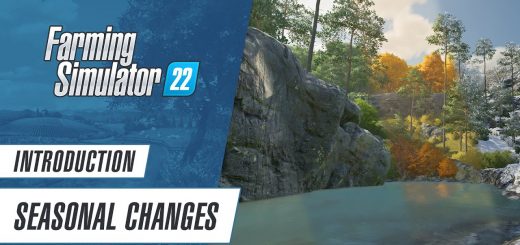Begeleiding Sturen V2.1.6.0




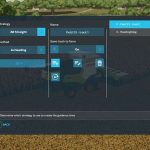


Begeleiding Sturen V2.1.6.0
Houd er rekening mee dat dit een ONTWIKKELINGSVERSIE is!
De ontwikkelingsversie kan het spel of je savegame kapot maken!
De ontwikkelingsversie ondersteunt het volledige functiepakket nog niet!
Multiplayer
Deze versie zou ook in Multiplayer moeten werken, maar houd er rekening mee dat er bugs in kunnen zitten.
Voltooi veldtoepassingen snel en efficiënt met de Guidance Steering-mod die u helpt bij het nauwkeurig instellen van tracks om uw velden te bewerken.
Met Guidance Steering kunt u verschillende methoden gebruiken om tracks te maken. Bij de AB-puntmethode moet u twee punten (A en B) instellen om de stuurhoek te berekenen. De A+heading-methode vereenvoudigt deze instelling door u alleen te dwingen de gewenste stuurhoek in te voeren.
Zorg ervoor dat u Guidance Steering inschakelt voordat u het menu kunt openen.
Installatie / releases
Momenteel is de ontwikkelversie alleen beschikbaar via GitHub. Als er een officiële releaseversie beschikbaar is, kunt u de nieuwste versie downloaden in de releasesectie.
Let op: als er geen releaseversie beschikbaar is, betekent dit dat er nog geen officiële release is.
Alle officiële releases zijn beschikbaar op de officiële Farming Simulator ModHub.
Voor het installeren van de release:
Windows: Kopieer de FS22_guidanceSteering_dev.zip naar uw My GamesFarmingSimulator2022mods-map.
Ontwikkelaarsversie
Om snel een zip van de ontwikkelaarsversie te maken zonder de benodigde extra's, gebruikt u de zip.bat die in deze repository is opgenomen.
Let op: het batchbestand vereist een geïnstalleerde versie van 7-Zip of Winrar
GPS kopen
Om Guidance Steering te kunnen gebruiken, moet u eerst de GPS-technologie voor uw voertuig aanschaffen. Koop een nieuw voertuig en voeg de GPS-configuratie toe of rijd met uw huidige voertuig naar een werkplaats en configureer het.
Toggle Begeleiding Sturen
Wanneer u de GPS-configuratie voor de eerste keer koopt, is Begeleiding Besturing uitgeschakeld.
Schakel Begeleiding Besturing in en uit met Alt + C .
Open het menu
Open het menu met Ctrl + S . Zorg ervoor dat Begeleiding eerst is ingeschakeld!
De geleidingslijn opzetten
AB Rechte lijn
De AB-modus vereist twee punten (A en B) om de hoek te berekenen om de lijn te genereren.
Selecteer eerst de A+B-methode in het menu.
- Rijd naar de locatie waar u uw lijnen wilt opzetten.
- Druk eenmaal op
Alt + E(of gebruik het menu) om het maken van de AB-lijn te resetten. - Druk nogmaals op
Alt + E(of gebruik het menu) om punt A in te stellen. - Rijd op 15 meter afstand van punt A en druk nogmaals op
Alt + E(of gebruik het menu) om punt B in te stellen en de track te maken.
A+Koplijn
De A+Kop-modus vereist alleen punt A en een kardinale koers om de lijn te genereren.
Selecteer eerst de A+Heading-methode in het menu.
- Rijd naar de locatie waar u uw lijnen wilt opzetten.
- Druk eenmaal op
Alt + E(of gebruik het menu) om de A+Heading-creatie te resetten. - Druk nogmaals op
Alt + E(of gebruik het menu) om punt A in te stellen. - Voer de gewenste hoofdrichting in graden in. Voer bijvoorbeeld 0 graden in voor Noord of 90 graden voor Oost.
- Druk op 'Set Cardinal' om de geleidingslijn aan te maken.
Tip: Als de meeste van uw velden noord-zuid of oost-west zijn, maakt u één A+Kop-track en gebruikt u track roteren (
Alt + End) om de track heen en weer te roteren tussen Noord-Zuid en Oost-West.
A+Richtinglijn
De modus A+Richting vereist alleen Punt A en neemt de kardinale koers over vanuit de richting waarin het voertuig wijst.
Selecteer eerst de A+Direction methode in het menu.
- Rijd naar de locatie waar u uw lijnen wilt opzetten.
- Richt het voertuig in de gewenste richting voor de geleidingslijn en druk eenmaal op
Alt + E(of gebruik het menu) om de lijn in te stellen. - Als 'Terreinhoek vastleggen' is ingeschakeld in de instellingen, wordt naar de dichtstbijzijnde hoek uitgelijnd om de geleidingslijn te maken, anders wordt er een geleidingslijn gemaakt die overeenkomt met de richting van het voertuig.
Automatische breedte
Druk op Alt + R (of gebruik het menu) om de breedte van uw voertuig te detecteren. Vouw het voertuig uit en laat het zakken voor het beste resultaat.
Breedte vergroten/verkleinen
Druk op Alt + Equals en Alt + Minus om de breedte handmatig te wijzigen. Stel de breedtetoename in het menu in om het proces te versnellen.
Houd er rekening mee dat dit alleen werkt na het maken van de track!
Offsetlijn
Als u een werktuig gebruikt, zoals een ploeg die naar één kant is verschoven, kunt u in het menu een offset instellen. Bij de meeste werktuigen wordt de offset automatisch gedetecteerd bij het instellen van de werktuigbreedte.
Als de offset niet 0 is, wordt deze weergegeven als een rode lijn. Gebruik het selectievakje Verhogen breedte (degene aan de bovenkant) om de verhoging in te stellen en klik op Increment offset verhogen om uw lijn te verschuiven. Als u de toename instelt op negatief, wordt de offset omgedraaid.
Spoor verschuiven
Verschuif de track naar links en rechts met Alt + Page Up en Alt + Page Down . Houd de toets ingedrukt om het verschuiven van het spoor te versnellen.
Spoor opnieuw uitlijnen
Lijn het actieve spoor opnieuw uit met de voertuigpositie met Alt + Home . Het zal ook de rijstrookteller resetten die wordt weergegeven op het GPS-pictogram.
Draai track
Om de baan 90 graden te draaien, ga je naar het strategiemenu en druk je op de 90 graden-knop of gebruik je Alt + End .
Snap Terrein Hoek
Schakel Terrein vastmaken in het menu in om rechte lijnen te maken die op één lijn liggen met het terrein.
Toggle begeleiding besturing
Zodra een track is gemaakt, drukt u op Alt + X om de begeleidingsbesturing in of uit te schakelen. De geleiding wordt ook uitgeschakeld als het voertuig handmatig van de geleidingslijn wordt gestuurd.
Weergave geleidingslijn wisselen
Schakel de weergave van de geleidingslijn in met Alt + L of de instelling 'Lijnen weergeven' in het menu. Wijzig de instelling 'Weergeven als punten' in het menu om te wisselen tussen stippellijnen of regelmatige lijnen.
Kopakkerbeheer
Gebruik de instellingen 'Kopakkermodus' en 'Kopakkerhandelingsafstand' om de interactie met de kopakker te wijzigen.
Als de kopakkermodus is ingesteld op Stop , stopt het voertuig op de ingestelde interactie-afstand vanaf de rand van het veld.
Indien ingesteld op Off , waarschuwt het voertuig u alleen met een hoorbare piep op de ingestelde interactieafstand en rijdt het verder.
Tracks opslaan en laden
Opslaan en laden van tracks met behulp van de tweede pagina in het menu. Dit is ook een gemakkelijke manier om trackgegevens te delen met andere spelers in multiplayer.
Er is een optie om tracks per boerderij op te slaan, dit betekent dat de track alleen beschikbaar is voor boerderij die eigenaar is van het voertuig. Als deze instelling is uitgeschakeld, is de track voor iedereen toegankelijk.
Beelden
Op John Deere-voertuigen van het basisspel is de zichtbaarheid van de StarFire™ GPS-ontvanger ingeschakeld wanneer u het GPS-systeem koopt.
Als je hetzelfde effect op je mod-voertuigen wilt, kun je de configuratie zelf toevoegen in de xml voor het voertuig. Vervang NODE_NAME door de juiste node-ID uit de i3dMapping-referenties die worden omgeschakeld bij aankoop van het GPS-systeem:
Auteur:<globalPositioningSystemConfigurations>
<globalPositioningSystemConfiguration name="$l10n_ui_no" price="0">
<objectChange node="NODE_NAME" visibilityActive="false" visibilityInactive="true" />
</globalPositioningSystemConfiguration>
<globalPositioningSystemConfiguration name="$l10n_ui_yes" price="15000">
<objectChange node="NODE_NAME" visibilityActive="true" visibilityInactive="false" />
</globalPositioningSystemConfiguration>
</globalPositioningSystemConfigurations>
Wopster